Você quer saber quanta memória o Google Chrome e quaisquer extensões instaladas estão usando em um determinado momento? Com apenas alguns cliques, você pode ver o que está acontecendo nos bastidores do seu navegador.
Quanta memória as extensões estão usando?
Aqui está nosso navegador de teste com uma nova guia e a página de extensões aberta, cinco extensões ativadas e uma desativada no momento.
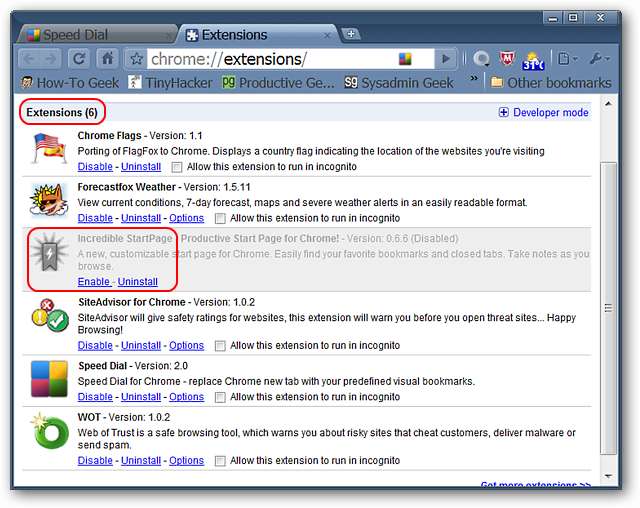
Você pode acessar o Gerenciador de Tarefas do Chrome usando o Menu da Página, indo para Desenvolvedor e selecionando Gerenciador de Tarefas ...
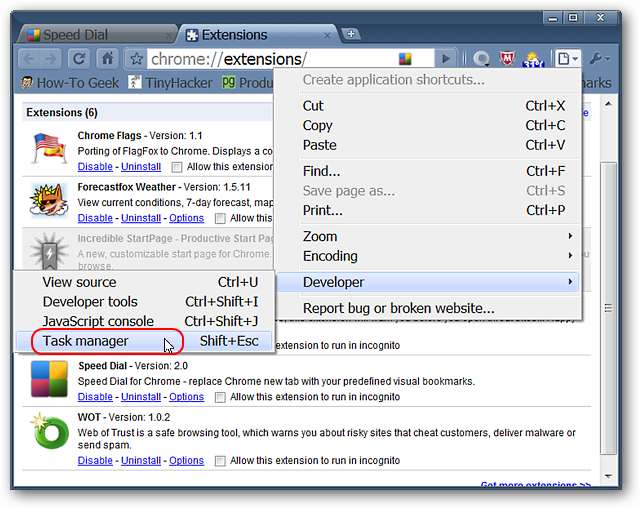
Ou clicando com o botão direito na barra de guias e selecionando Gerenciador de tarefas. Também existe um atalho de teclado (Shift + Esc) disponível para os “ninjas de teclado”.
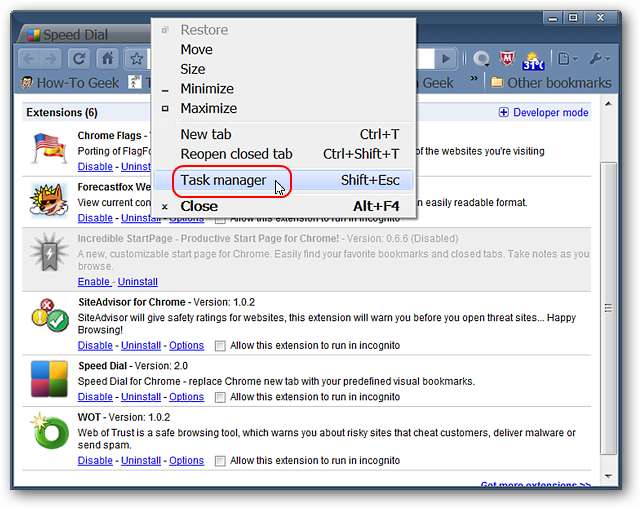
Parado como mostrado acima, aqui estão as estatísticas do nosso navegador de teste. Todas as extensões estão lá comendo memória, embora algumas delas não estejam disponíveis / ativas para uso em nossa nova guia e Página de extensões. Não tão bom…
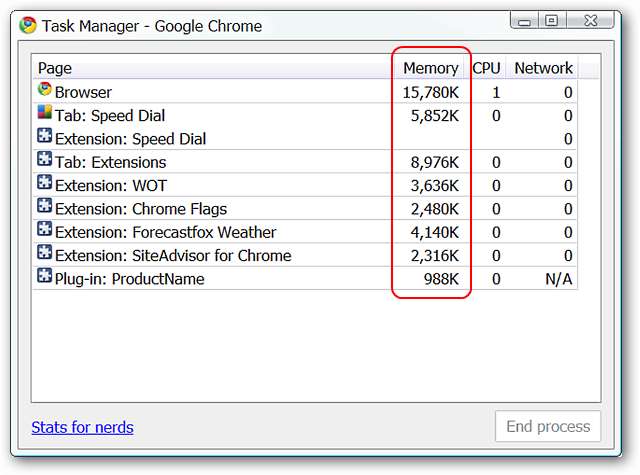
Se o layout padrão não for do seu agrado, você pode modificar facilmente as informações disponíveis clicando com o botão direito e adicionando / removendo colunas extras conforme desejado.
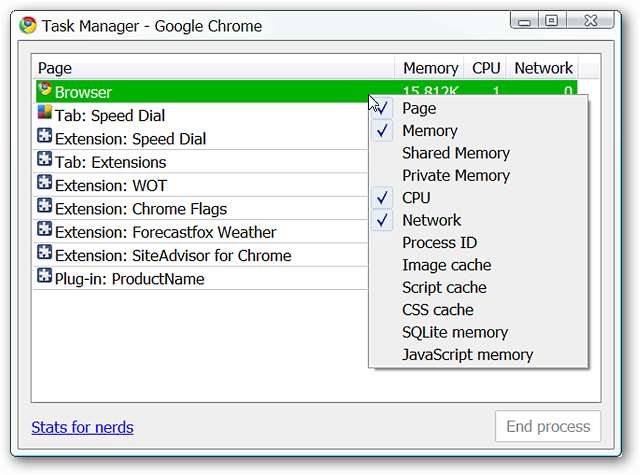
Para nosso exemplo, adicionamos memória compartilhada e memória privada.
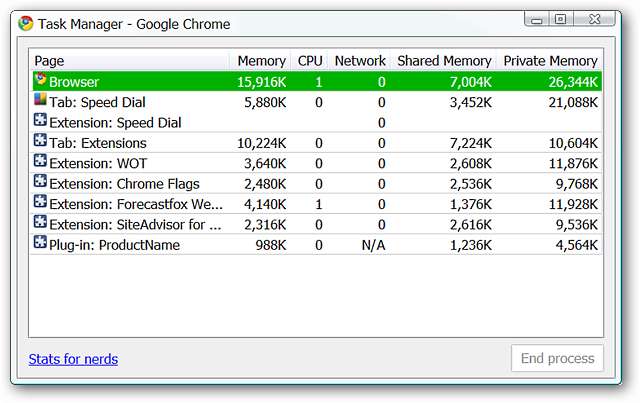
Usando a página about: memory para visualizar o uso da memória
Quer ainda mais detalhes? Digite about: memory na Barra de Endereços e pressione Enter.
Nota: Você também pode acessar esta página clicando no link Estatísticas para nerds no canto esquerdo inferior da janela do Gerenciador de Tarefas.
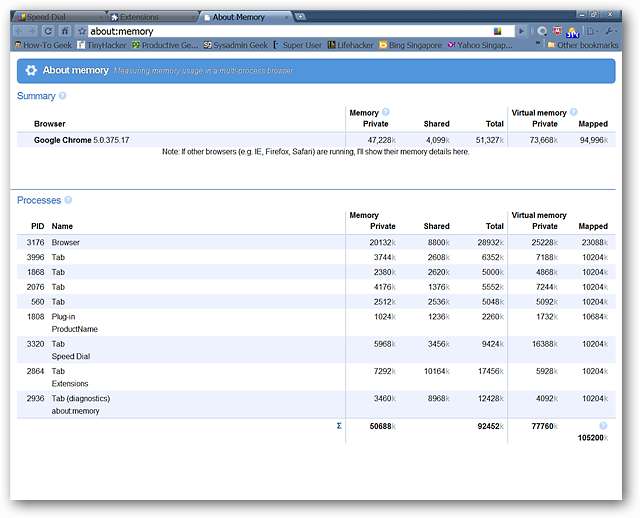
Concentrando-se nas quatro áreas distintas, você pode ver a versão exata do Chrome que está instalada atualmente em seu sistema ...
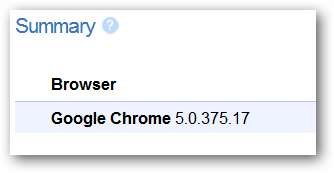
Ver as estatísticas de memória e memória virtual para o Chrome ...
Observação: se você tiver outros navegadores em execução ao mesmo tempo, também poderá ver as estatísticas deles aqui.
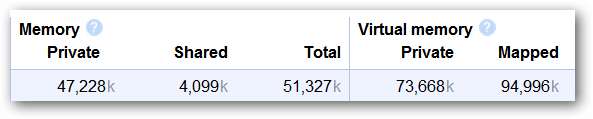
Veja uma lista dos processos atualmente em execução ...
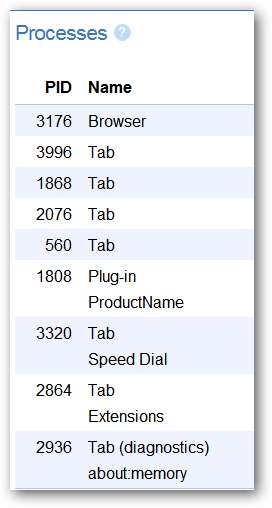
E as estatísticas de memória e memória virtual para esses processos.
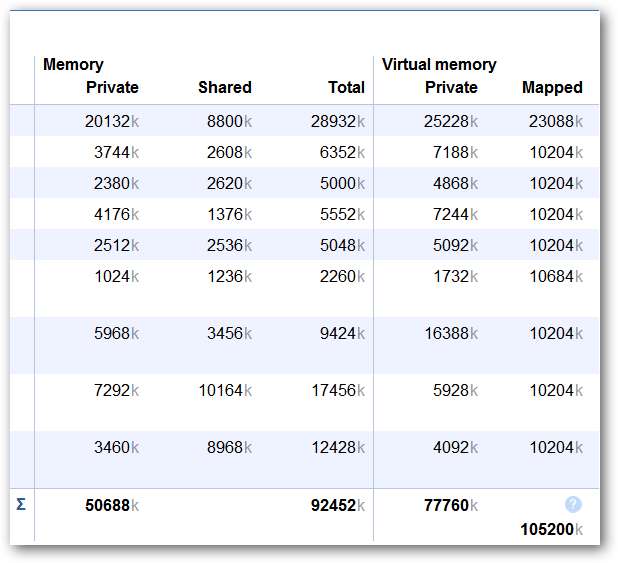
A diferença com as extensões desativadas
Apenas por diversão, decidimos desativar todas as extensões em nosso navegador de teste ...
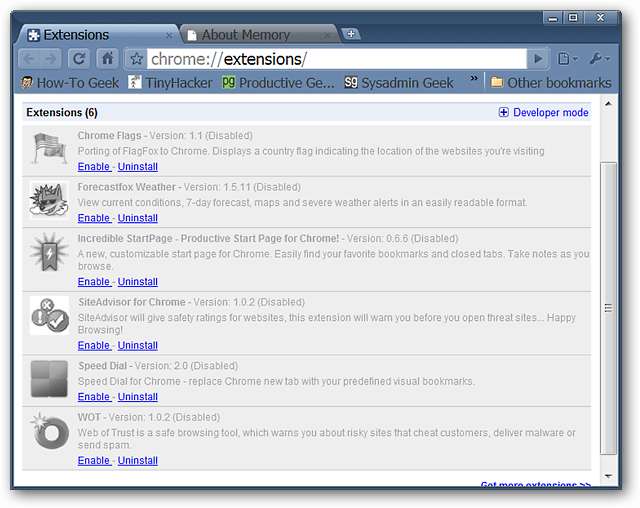
A janela do Gerenciador de tarefas parece bastante vazia agora, mas o consumo de memória definitivamente sofreu uma melhoria.
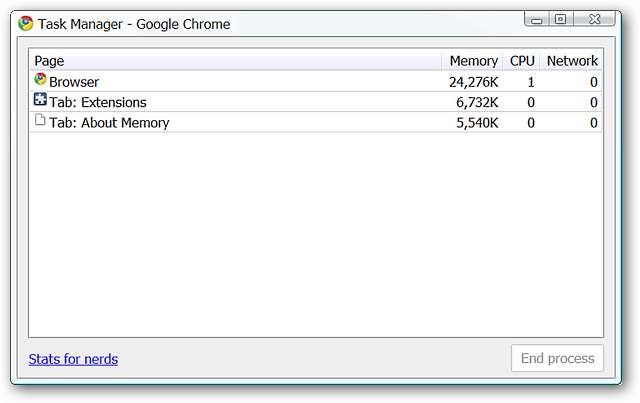
Comparando o uso de memória para duas extensões com funções semelhantes
Em nossa próxima etapa, decidimos comparar o uso de memória para duas extensões com funcionalidade semelhante. Isso pode ser útil se você quiser manter o consumo de memória reduzido o máximo possível ao decidir entre ramais semelhantes.
O primeiro foi o Speed Dial (veja nossa análise aqui ).
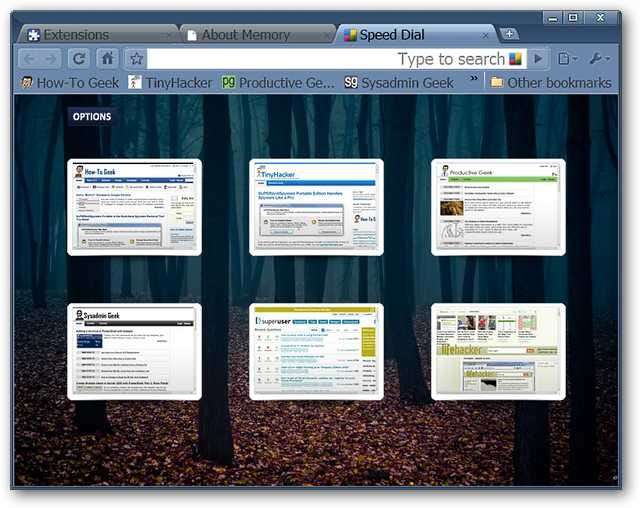
As estatísticas do Speed Dial… uma grande mudança em relação ao que foi mostrado acima (~ 3.000 - 6.000 K).
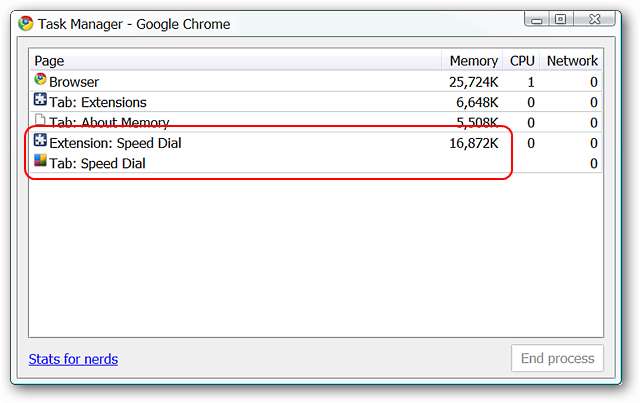
A seguir foi o Incredible StartPage (veja a nossa análise aqui ).
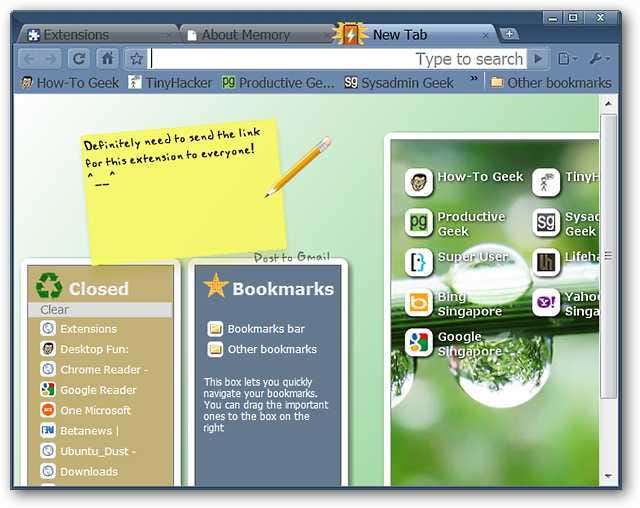
Surpreendentemente, os dois eram quase idênticos na quantidade de memória usada.
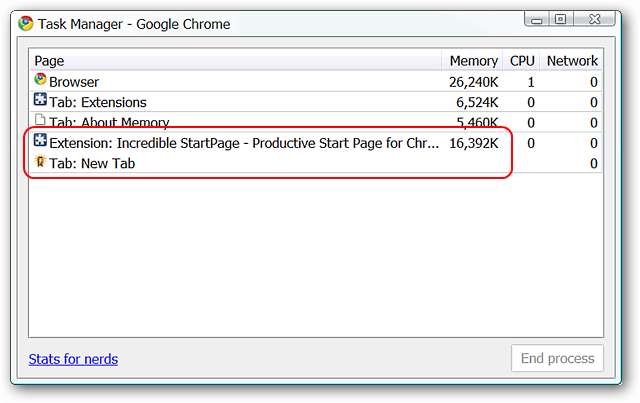
Purgando memória
Talvez você goste da ideia de poder “limpar” parte desse consumo excessivo de memória. Com uma modificação de troca de comando simples para os atalhos do Chrome, você pode adicionar um botão Purge Memory para a janela do gerenciador de tarefas como mostrado abaixo. Observe a quantidade de memória sendo consumida no momento ...
Nota: O tutorial para adicionar a opção de comando pode ser encontrado aqui .
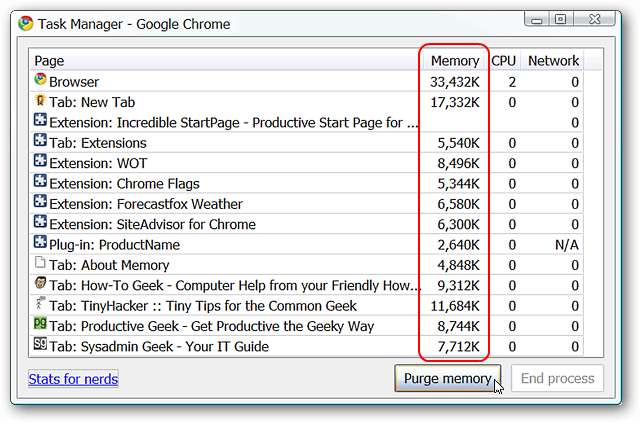
Um clique rápido e há uma queda perceptível no consumo de memória.
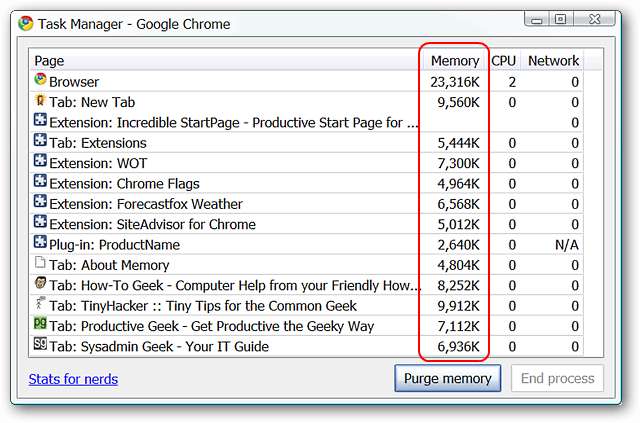
Conclusão
Esperamos que nossos exemplos aqui sejam úteis para você no gerenciamento do consumo de memória em sua própria instalação do Google Chrome. Se você tem um computador com recursos limitados, qualquer pequena coisa definitivamente ajuda.






